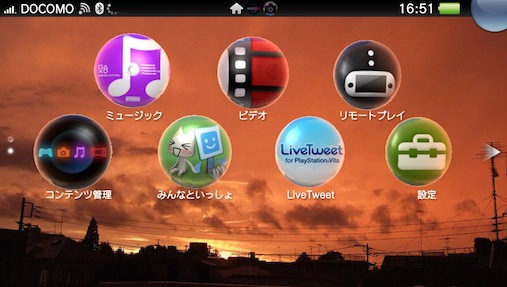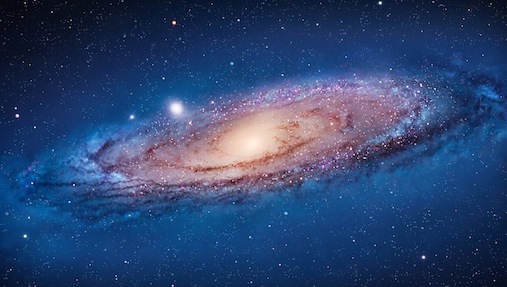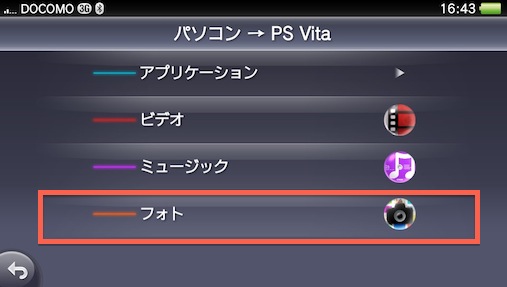パソコンで作った壁紙を PS VITA に設定する手順です。
壁紙にしたい画像を用意する
下記の仕様に合わせて作成します。
- フォーマット:JPEG, PNG, TIFF, BMP, GIF
- サイズ:960×544
作成した画像を PS VITA へ転送する
画像(データ)の転送は 2011/12/18 現在 Windows PC でのみサポートされています。
- 作成した画像を「コンテンツ管理アシスタント」(Content Manager Assistant for PlayStation)で設定した「フォト」のフォルダに入れる
デフォルトだと「マイ ピクチャ」の「PS Vita」フォルダになるはずです。

- PS VITA を パソコンへ接続して壁紙にしたい画像を PS VITA へ転送
画像(データ)の転送方法は動画の例ですが、下記のページを参照してください。
PS VITA 本体で背景を設定する
転送した画像をホーム画面の壁紙(背景)に設定します。
- ホーム画面で画面をタッチアンドホールドして「編集モード」にする
ホーム画面でアイコンの無い場所をずぅ〜っとタッチし続けると「編集モード」になります。
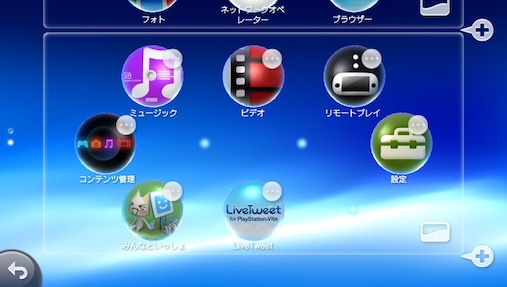
- 右下の「背景設定」アイコンをタッチ
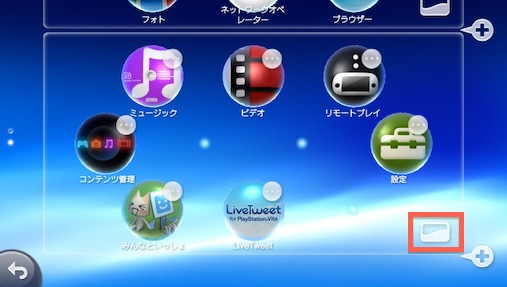
- 画面左上の「フォト」アイコンをタッチ
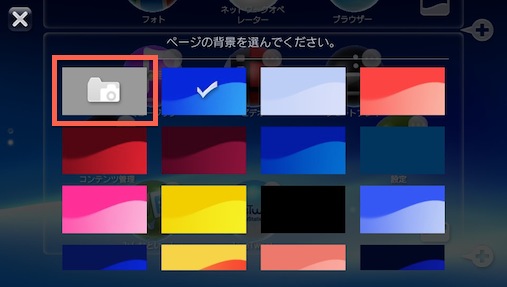
- 表示された画像から壁紙に使用したい画像をタッチ
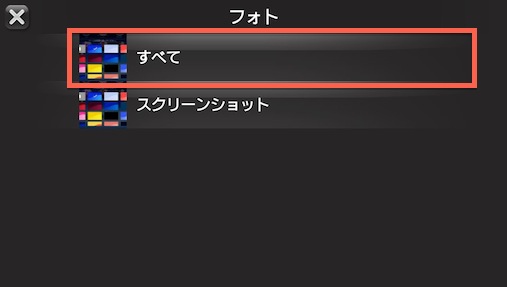
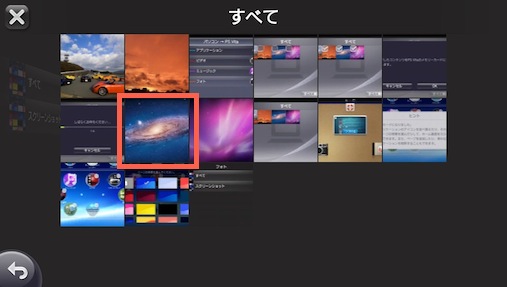
- ホーム画面の背景が選択したものになりました!
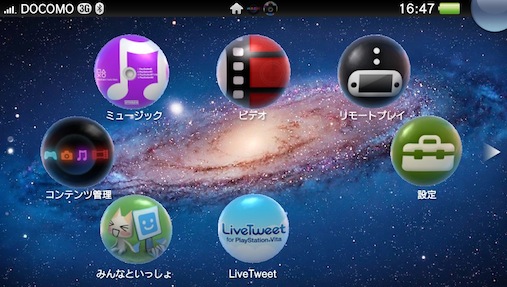
それぞれのホーム画面毎に背景を設定することができるので、ページ毎にテーマを揃えるのも良いかもしれません。